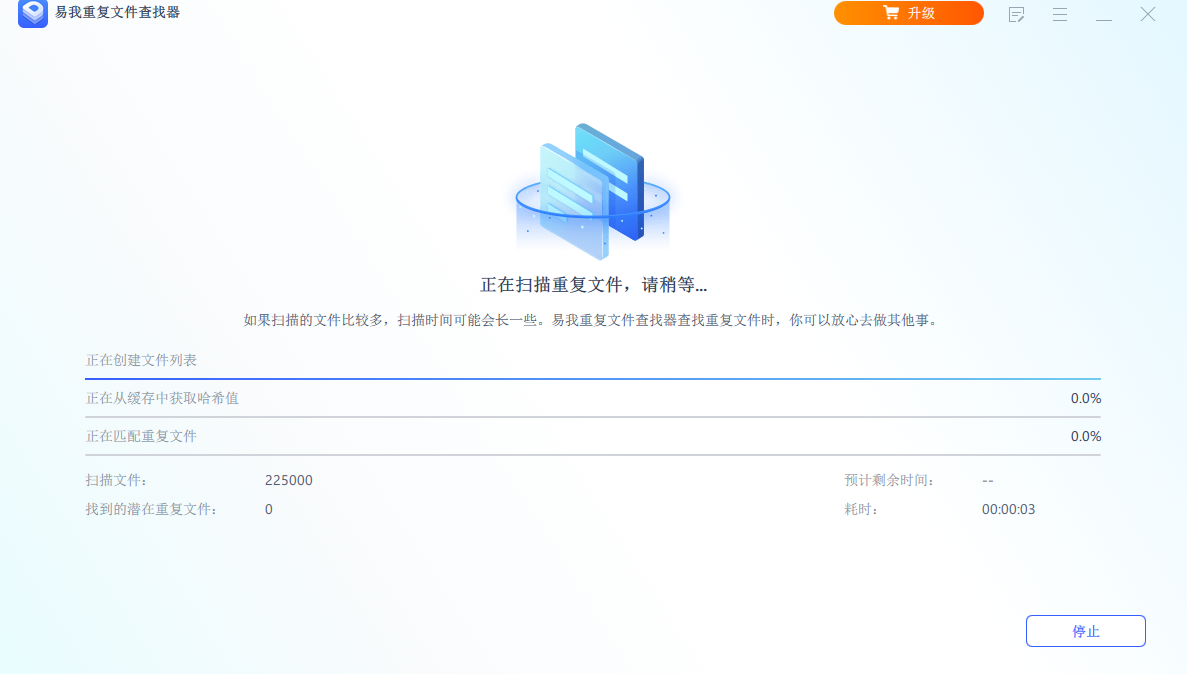抖音开发者工具Mac版下载 抖音开发者工具正式版 for Mac v4.0.3 苹果电脑版(x64/arm64)
抖音开发者工具Mac版是面向字节系小程序开发者推出的桌面端集成开发环境。IDE 支持小程序开发、调试、预览、上传等基本功能,并且知识兔集成开发者服务(包含智能客服等),知识兔支持在 Windows、Mac 平台上运行,旨在帮助开发者更高效地开发小程序。欢迎需要此款工具的朋友前来下载体验。
Mac arm64 (适用于 Apple 芯片)
注意事项
用户在下载Mac软件后打开使用的时候可能会遇到的常见的三种报错:(出现报错请大家务必一步一步耐心仔细看完下面的内容!!!)
XX软件已损坏,无法打开,你应该将它移到废纸篓
打不开XX软件,因为它来自身份不明的开发者
打不开XX软件,因为Apple无法检查其是否包含恶意软件
当你遇到上述问题的时候:
1、首先这样设置试试:开启任何来源
到这里一般情况下应用都可以运行了。
然而有的应用开启了任何来源还是不行,这是因为苹果进一步收缩了对未签名应用的权限,这时候就需要通过过“终端”执行命令行代码来绕过应用签名认证。
2、执行命令绕过苹果的公证Gatekeeper:Mac打开应用提示已损坏怎么办 Mac安装软件时提示已损坏怎么办
以上操作如果知识兔还不能解决,那就需要关闭SIP系统完整性保护才可以了。
3、关闭SIP系统完整性保护:Mac怎么关闭SIP系统完整性 Mac SIP怎么关闭
使用方法
新建项目
当满足:
已拥有一个字节跳动小程序的 AppID;
所登录的账号是该 AppID 所对应小程序的开发者。
可以选择窗口中央的「创建一个头条小程序」,或知识兔点击右下角的「新建」按钮,新建工程。

选择项目类型:小程序或小游戏(一旦选择无法更改)。
选择一个空目录,作为工程目录。当选择空目录时,知识兔可以选择是否在该目录下生成一个简单的项目。
appId 需要在公众平台管理后台获取。

主界面
图中所示分别为:工具栏、模拟器、编辑器、调试器四大部分。
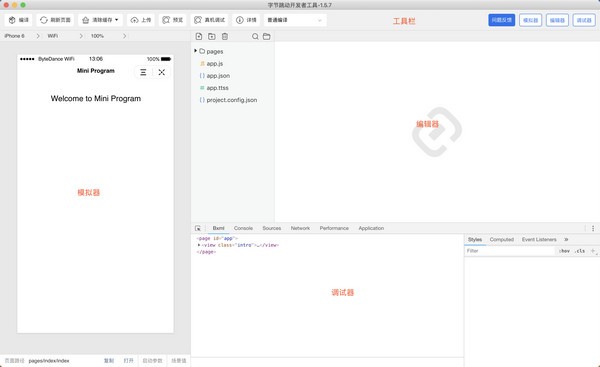
窗口菜单栏
小程序:可以查看开发者工具版本号
项目:支持打开「开发者工具」本身的调试器
编辑:可以查看编辑相关的操作和快捷键
工具栏
编译:编译当前的小程序项目
刷新页面:刷新当前页面
清除缓存:可以清除文件缓存、数据缓存、登录状态和授权数据
上传:填入 app 版本号及更新日志,上传小程序应用内容到服务器
预览:生成二维码,预览已上传版本
详情:展示当前小程序的 appid、user_id、本地目录、文件系统、基础版本与编译版本,并可以设置校验 TLS 版本以及 HTTPS 证书
知识兔点击「模拟器」、「编辑器」、「调试器」三个按钮可以隐藏/显示相应的模块,界面中至少有一个模块被显示。

模拟器
模拟器模拟头条小程序在客户端真实的逻辑表现,对于绝大部分的 API 均能够在模拟器上呈现出正确的状态。开发者可以选择不同的设备,调试小程序在不同尺寸机型上的适配问题。

编辑器
编辑器模块内可以对当前项目进行代码编写和文件的添加、删除以及重命名等基本操作。
文件格式:因 iOS 下仅支持 UTF8 编码格式,最新版本的开发者工具会在上传代码时候对代码文件做一次编码格式校验。
文件支持:工具目前分享了 5 种文件的编辑:ttml、ttss、js、json 以及图片文件的预览。
文件操作:可以通过在目录树上右键,知识兔选择新建 Page,将自动生成页面所需要的 ttml、ttss、js、json,及在 app.json 的 pages 字段,添加需要新建的页面的路径,将会自动生成该页面所需要的文件,两种方式新建页面。
目录树:可以查看当前项目的目录结构。
调试器
调试工具分为 6 大功能模块:Bxml、Console、Sources、Network、Application、Performance
自定义编译条件
编译条件会读取 project.config.json 中的 condition 字段下的相关配置,方便导入编译条件。
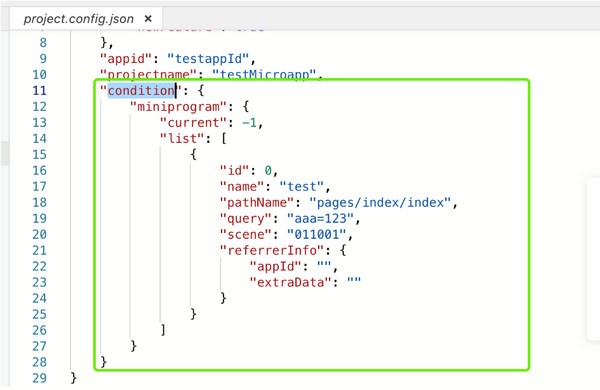
知识兔点击工具栏的普通编译处,在下拉列表中,知识兔点击添加编译模式,会弹出填写编译条件窗口,添加自己的定制化的编译条件。

在弹出的窗口中,添加模式名称,启动页面,启动参数以及进入场景几个字段,知识兔点击确认,生成新的编译条件。

上传提审
知识兔点击工具栏的”上传”按钮,填写版本号(版本号不能重复,需在上一个版本号上加 1), 填写更新日志,知识兔点击确认上传至开发者平台。

上传完成后,进入开发者平台=》发布页面进行提审
Bxml panel
Bxml panel 用于帮助开发者开发 ttml 转化后的界面。在这里可以看到真实的页面结构以及结构对应的 ttss 属性,同时可以通过修改对应 ttss 属性,在模拟器中实时看到修改的情况(仅为实时预览,无法保存到文件)。通过调试模块左上角的选择器,还可以快速定位页面中组件对应的 ttml 代码。
Console panel
开发者可以在此调试代码。
Sources panel
Sources panel 用于显示当前项目的脚本文件,同浏览器开发不同,小程序框架会对脚本文件进行编译的工作,所以在 Sources panel 中开发者看到的文件是经过处理之后的脚本文件,开发者的代码都会被包裹在 define 函数中,并且知识兔对于 Page 代码,在尾部会有 require 的主动调用。
Network panel
Network Panel 用于观察和显示 request 和 socket 的请求情况。
AppData panel
AppData panel 用于展示以及修改当前 page 的 data 属性
Storage panel
可以查看 Storage 存储情况。
常见问题
解决字节跳动开发者工具安装无法打开问题
下载字节跳动开发者工具下载之后 知识兔点击安装 默认安装到
C:\Users\你的电脑名称\AppData\Local\Programs\bytedanceide
目录下 但是知识兔点击打开 弹窗报红色错误如下图:

解决方法:
C:\Users\你的电脑名称\AppData\Roaming 目录下新建 bytedanceide 文件夹
然后知识兔 bytedanceide 文件夹下面新建 tmadevtool 文件夹
然后知识兔 tmadevtool 文件夹下面新建一个名为 projectInfo 的无后缀的文件
就这么轻松解决啦
重新打开字节跳动开发者工具 一切正常!!!
更新日志
4.0.3(2023-01-11)
新增:支持隐藏编辑器功能
新增:模拟器支持 worker 能力调试,查看详情
新增:支持 TTSS 文件格式化能力
新增:模拟器下方状态栏页面路径支持右键打开小程序页面文件
新增:模拟器支持 aweme-data 组件
修复:修复部分编辑器问题,优化 TTML、JS 代码编辑体验
修复:修复分包与主包存在相同文件夹名称时包体积计算错误的问题
修复:修复若干调试器、模拟器问题
下载仅供下载体验和测试学习,不得商用和正当使用。